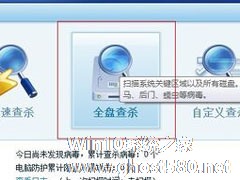-
Win7系统如何开热点的解决办法
- 时间:2024-11-15 12:32:18
大家好,今天Win10系统之家小编给大家分享「Win7系统如何开热点的解决办法」的知识,如果能碰巧解决你现在面临的问题,记得收藏本站或分享给你的好友们哟~,现在开始吧!
Win7是由微软公司2009年10月22日发布的桌面端操作系统。Win7可供家庭及商业工作环境的笔记本电脑 、多媒体中心等使用。那windows7系统如何开热点呢?很多用户对此还不是很清楚,小编这里就给大家带来有关windows7系统如何开热点的回答,希望能够对大家有所帮助。
windows7系统如何开热点的解决方法:
1、首先,通过任务栏左下角的搜索功能搜索“CMD”,在搜索结果中找到CMD程序后用鼠标右键,选择“以管理员身份运行”。

2、然后输入“netsh wlan set hostednetwork mode=allow ssid=4Gtest key=12345678”命令按回车键,其中ssid是无线网络名称、key是无线网络密码,然后按回车键继续。

3、无线网络设置完毕后,打开“网络共享中心”进入下一步。

4、点击“更改适配器设置”。

5、右键点击“无线网络连接”,选择“属性”。

6、先将界面切换到“共享”选项,在“允许其他网络用户通过此计算机的 Internet 连接来连接”前方的复选框打上勾,然后点击“确定”。

7、重新打开“命令提示符”,并输入“netsh wlan start hostednetwork”命令按回车键。

8、以上设置完毕后,点击网络连接就可以看到设置好的win7热点了。

以上就是小编给大家带来的有关windows7系统如何开热点的回答,希望可以帮到大家呀!
以上就是关于「Win7系统如何开热点的解决办法」的全部内容,本文讲解到这里啦,希望对大家有所帮助。如果你还想了解更多这方面的信息,记得收藏关注本站~
【♀本文来②源Win10系统之家wWw.ghoST580.neT,未经同意不得转载!】
相关文章
-
 Win7是由微软公司2009年10月22日发布的桌面端操作系统。Win7可供家庭及商业工作环境的笔记本电脑、多媒体中心等使用。那windows7系统如何开热点呢?很多用户对此还不是很清楚,小编这里就给大家带来有关windows7系统如何...
Win7是由微软公司2009年10月22日发布的桌面端操作系统。Win7可供家庭及商业工作环境的笔记本电脑、多媒体中心等使用。那windows7系统如何开热点呢?很多用户对此还不是很清楚,小编这里就给大家带来有关windows7系统如何... -
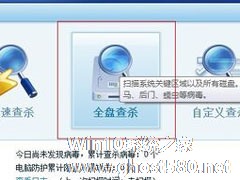
Win7系统电脑经常掉线如何解决?Win7系统网络掉线的解决办法
最近有Win7系统用户反映,电脑网络总是频繁掉线,掉线之后,立马就能重新连接上,但没过一会儿就又断线了。遇到这个问题,究竟该如何解决呢?我们一起往下看看。
方法和步骤
一、电脑频繁掉线在很多情况下都是病毒导致的,因此需要全盘杀毒,这里使用瑞星杀毒软件,杀毒完成之后使用“360急救箱”扫描修复系统。
二、近期有无更新过网卡驱动,如果有或者记不得了,那... -

Win7系统ip地址受限制如何解决?Win7系统ip受限的解决办法
最近有Win7系统用户反映,上网的时候出现提示“受限制或无连接”,导致电脑无法继续上网,用户并不懂该怎么解决,为此非常苦恼。其实,导致电脑ip受限制或无连接的重要原因通常是因为IP地址分配不合理或网关DNS设置不当造成的。那么,Win7系统ip地址受限制如何解决呢?我们一起往下看看。
方法步骤
一、手动设置IP及DNS
1、首先要找到局域网中尚未使... -
 小伙伴们对Win7系统的了解是供个人、家庭及商业使用的电脑系统,也是微软公司推出的电脑操作系统,一般安装于笔记本电脑、平板电脑、多媒体中心等。对于windows7系统如何开热点呢?很多用户对此还不是很清楚,小编这里就给...
小伙伴们对Win7系统的了解是供个人、家庭及商业使用的电脑系统,也是微软公司推出的电脑操作系统,一般安装于笔记本电脑、平板电脑、多媒体中心等。对于windows7系统如何开热点呢?很多用户对此还不是很清楚,小编这里就给...